Deployment of Image Servicing and Management, eller DISM, är ett inbyggt Windows-program som kan användas med PowerShell eller kommandoraden. Ett av dess kommandon, DISM /online /cleanup-image /restorehealth, har flera valfria alternativ. När din dator har problem med att starta eller uppdatera sitt operativsystem, eller du märker några felaktiga filer i bilden, kan du använda kommandot DISM Restore Health. När du startar DISM online cleanup image restorehealth börjar den skanna ditt system efter korrupta filer och ersätta dem med filer i god tillstånd för att lösa problemet.
Om du har problem med DISM-kommandot som har fastnat på din dator så är här några expertrekommenderade metoder som du måste följa.
Läs också: Hur fixar jag DISM-felet 0x800F082F på Windows?
Bästa sätten att fixa DISM /online /cleanup-image /restorehealth har fastnat
Metod 1: Vänta ett tag
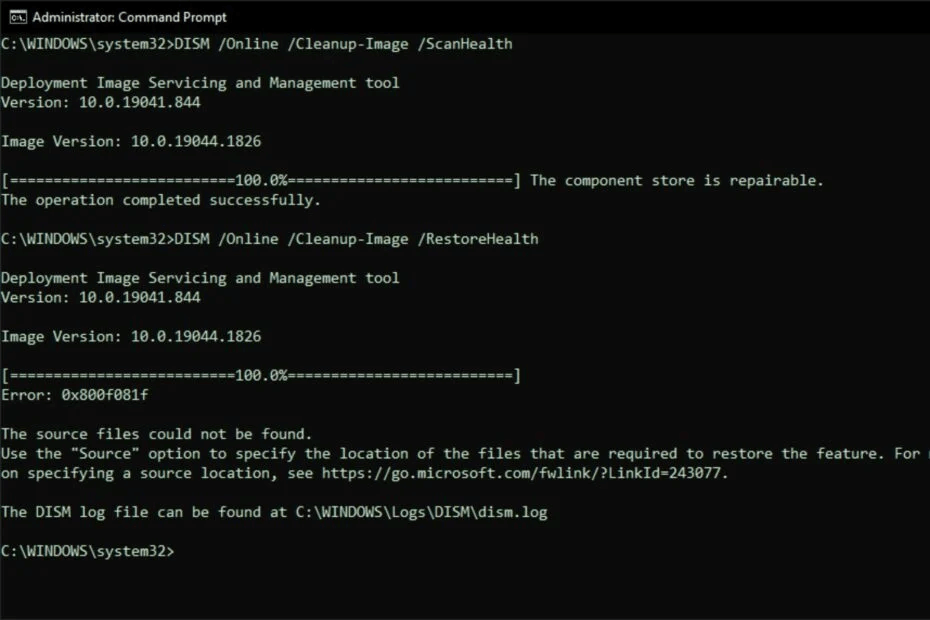
Omfattningen av skadorna som behöver åtgärdas avgör hur lång tid DISM återställningshälsan tar. Ju längre tid det tar att laga dem, desto mer korrupta är de. Hela processen kan ta flera timmar, och du kan bara vänta och se. Om förloppsindikatorns procentandel inte har ändrats på ett tag kan du fundera på att åtgärda problemet.
Läs också: 5 sätt att lösa Dism.exe 1392-felet i Windows 10
Metod 2: Verifiera kommandot du precis skrev
Du måste bekräfta att kommandot är korrekt för att processen ska fungera normalt. Eventuella extra mellanslag kan påverka resultatet. Kontrollera helt enkelt kommandot noggrant.
Läs också: Så här fixar du DISM Host Service Process Hög CPU-användning
Metod 3: Starta om din dator
Många tjänster och program fungerar i bakgrunden medan du använder din dator, även om några av dem är onödiga. När din dator har många bakgrundsprocesser och tjänster igång kan den bli långsammare och få oförutsedda problem, som att DISM /online /cleanup-image /restorehealth tar väldigt lång tid. Starta bara om din dator för att stänga alla oönskade tjänster och program.
Läs också: Hur man använder DISM för att reparera Windows 10
Metod 4: Kontrollera RAM-minnet på din dator
Om din maskin inte har tillräckligt med RAM, kan användning av DISM-instruktioner orsaka problem. Din maskin som kör Windows 10 eller Windows 11 bör kunna hantera 4 GB RAM. DISM /online /cleanup-image /restorehealth kan lätt fastna när du kör om ditt RAM-minne är mindre än 4 GB.
Läs också: Hur fixar jag felet "En annan instans körs" på Windows?
Metod 5: Aktivera CHKDSK
Kör CHKDSK för att skanna ditt system efter fel och åtgärda dem.
Steg 1: Från aktivitetsfältet, klicka på sökikonen och skriv cmd eller kommandotolk.
Steg 2: Det första resultatet är kommandotolken under Bästa matchning. Klicka på alternativet Kör som administratör.
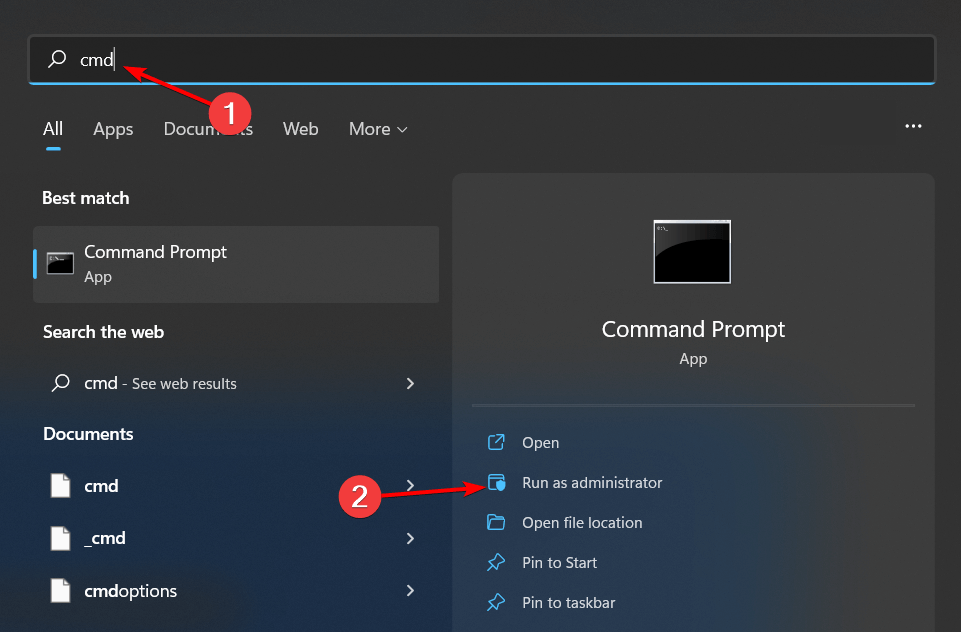
Steg 3: Ange kommandot chkdsk C: /f /r i kommandotolken och tryck på Enter för att utföra det.
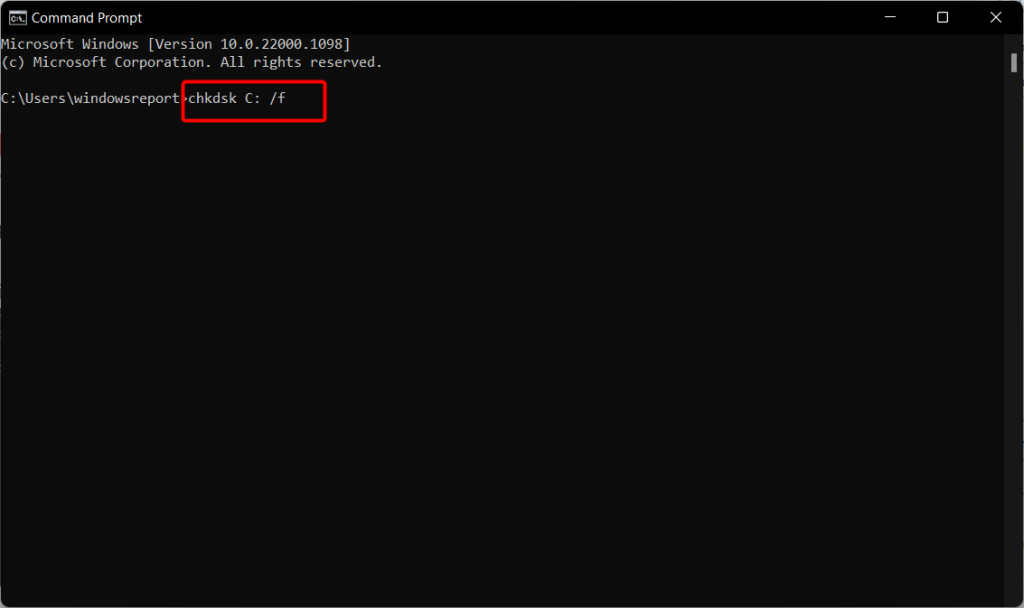
Du kan prova att köra DISM /online /cleanup-image /restorehealth eller DISM.exe /online /cleanup-image /restorehealth i kommandotolken igen efter att ha slutfört dessa instruktioner för att se om det kan slutföras.
Läs också: Hur åtgärdar du felet "Kodexekvering kan inte fortsätta" på Windows PC?
Metod 6: Starta SFC
För att fixa saknade eller skadade systemfiler på din Windows 10/11-dator, använd programmet System File Checker (SFC).
Steg 1: Starta kommandotolken som administratör.
Steg 2: Kör sfc /scannow genom att skriva det i kommandotolken och trycka på Enter.
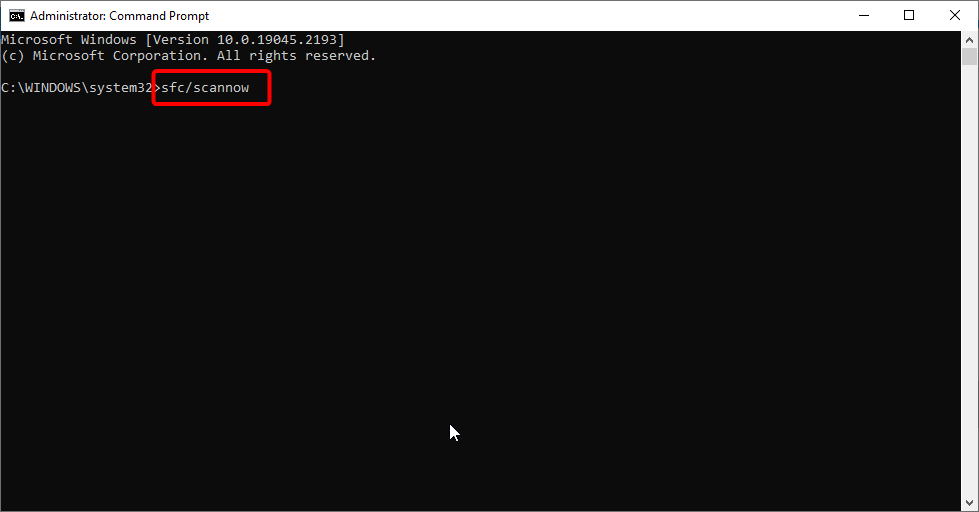
Steg 3: Håll ut tills skanningen är klar.
Läs också: Hur åtgärdar du felet "Access Control Entry is Corrupt" i Windows?
Metod 7: Uppdatera Windows
Den sista metoden för att åtgärda detta fel är att köra alla tillgängliga uppdateringar på din Windows-dator. Här är stegen för att uppdatera din dator:
Steg 1: Tryck på Win + I för att öppna Windows-inställningarna.
Steg 2: Klicka på fliken Windows Update i den vänstra panelen i fönstret Inställningar

Steg 3: Klicka sedan på knappen Sök efter uppdateringar i det högra avsnittet och vänta tills alla uppdateringar visas på din skärm.
Steg 4: Klicka på knappen Ladda ner och installera under varje uppdatering och vänta tills uppdateringsprocessen är klar.
Steg 5: Klicka på knappen Sök efter uppdateringar igen för att säkerställa att inga fler uppdateringar finns kvar.
Steg 6: Starta om datorn och kontrollera om problemet har lösts.
Läs också: Bästa sätten att åtgärda Windows-resursskydd hittade korrupta filer
Bonus: Använd avancerad diskåterställning för att återställa filer från felaktig hårddisk
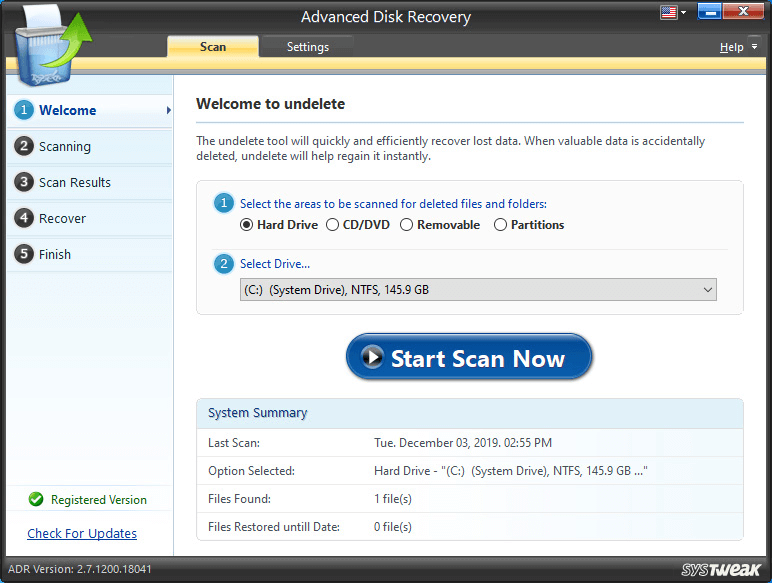
Du kan försöka återställa dina data från den gamla hårddisken med Advanced Disk Recovery om du fortfarande upplever problemet och måste byta ut hårddisken. Med hjälp av denna programvara kan du hämta data som oavsiktligt har raderats, skadade data från hårddiskar och till och med filer och mappar från formaterade enheter. Minneskort, USB-minnen och externa enheter stöds alla. Genom att ansluta den problematiska hårddisken till en annan dator med rätt hårddiskuttag kan du ladda ner och installera denna programvara för att skanna den. Du kan återställa filer och mappar till backup-datorn med hjälp av detta verktyg.
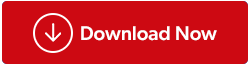
Läs också: Dataåterställningstips: Göra och inte göra när du utför dataåterställning
Det sista ordet om hur man fixar DISM /online /cleanup-image /restorehealth har fastnat
Kommandot DISM/online /cleanup-image /restorehealth har många fördelar som inkluderar att återställa skadade systemavbildningar. Kommandot startar skanningsproceduren, som tar lång tid att slutföra. Men det är också möjligt att det fastnar på 0%. De bästa lösningarna på problemet "DISM /online /cleanup-image /restorehealth har fastnat" behandlades i denna handledning.
Vänligen meddela oss i kommentarerna nedan om du har några frågor eller rekommendationer. Vi skulle gärna ge dig en lösning. Vi publicerar ofta råd, knep och lösningar på vanliga tekniska problem. Du kan också hitta oss på Facebook, Twitter, YouTube, Instagram, Flipboard och Pinterest.

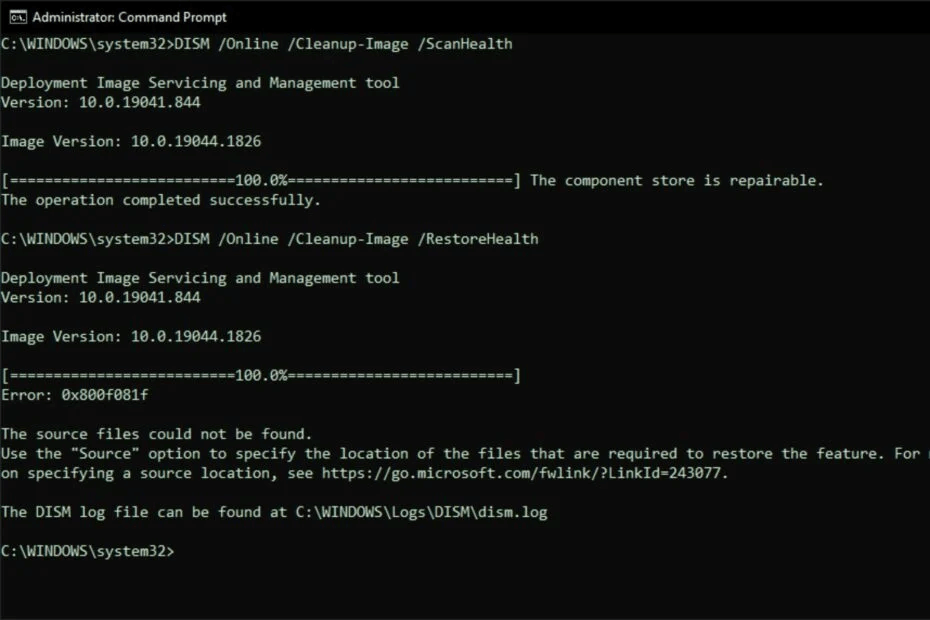
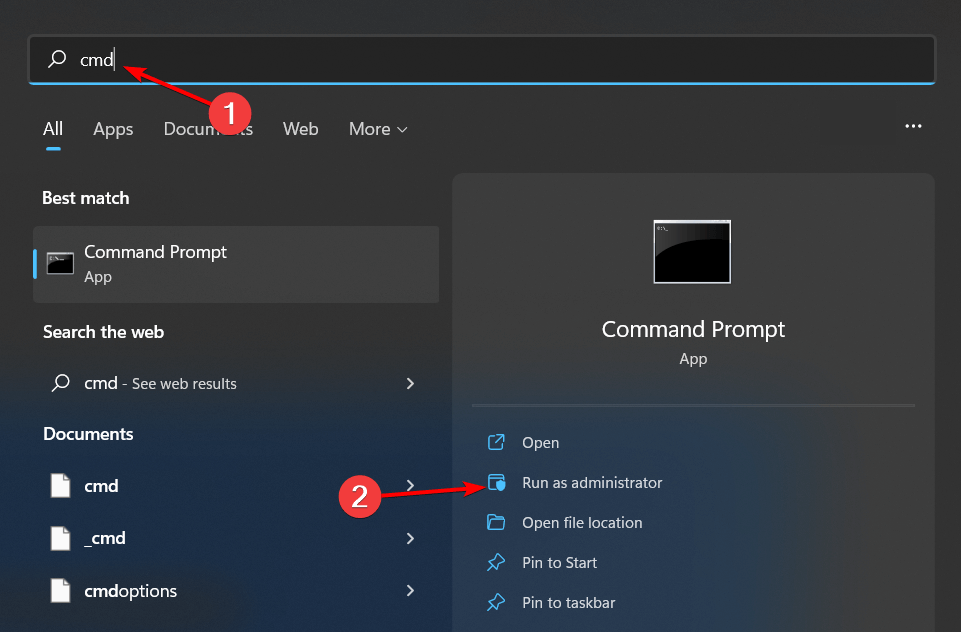
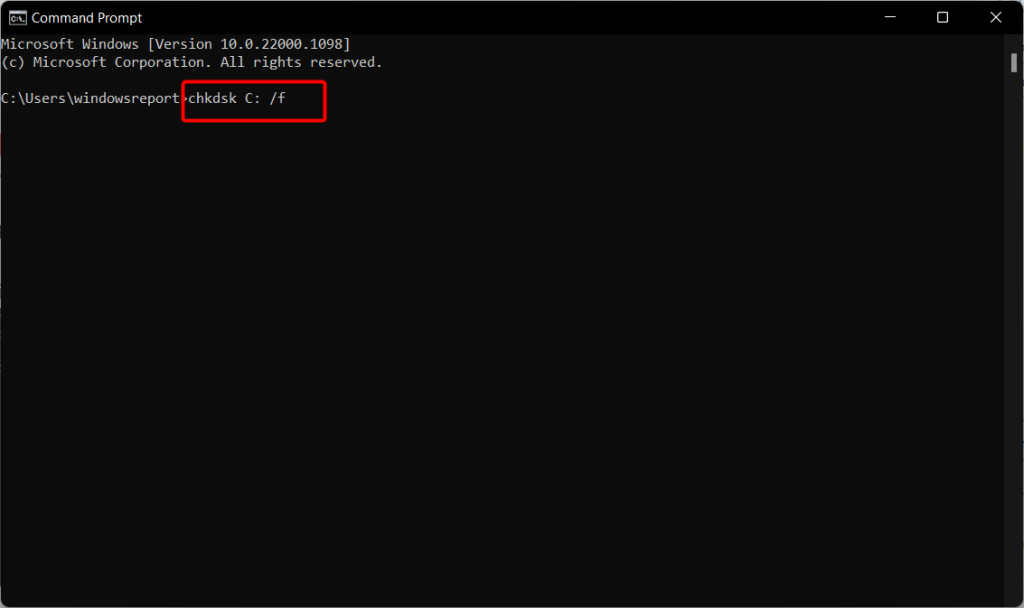
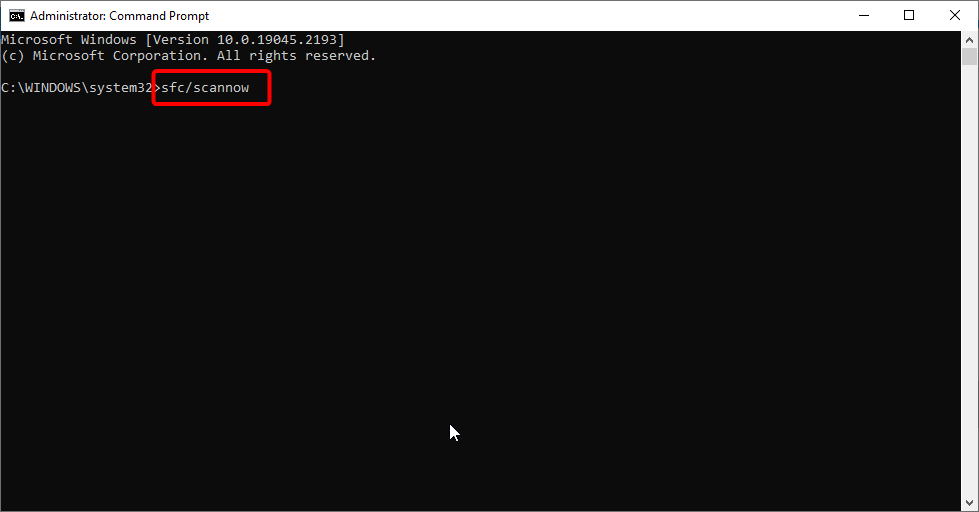

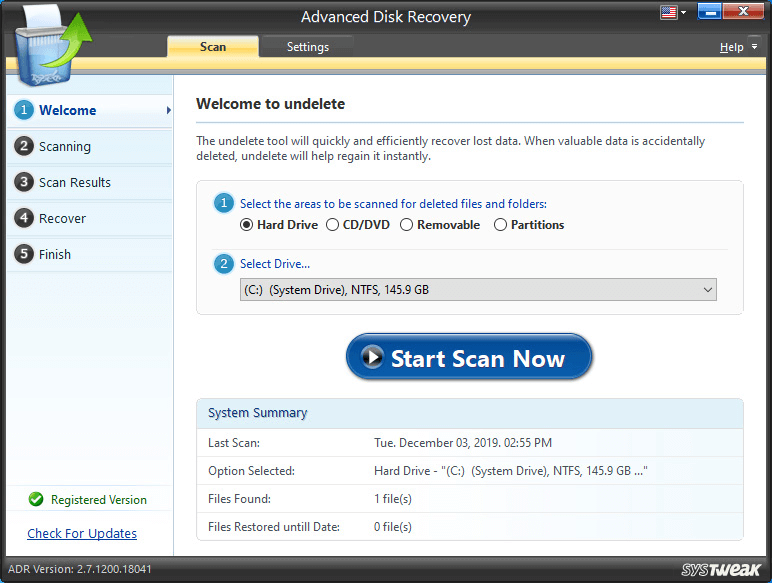
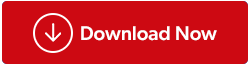






![Ta reda på hur du gör försättssidor i Google Dokument [Enkla steg] Ta reda på hur du gör försättssidor i Google Dokument [Enkla steg]](https://blog.webtech360.com/resources3/images10/image-336-1008140654862.jpg)

